Kako dokazati besedilo v tujem jeziku v Wordu 2016

V interesu kozmopolitizma vam Word 2016 omogoča delo s tujimi jeziki. Naučite se, kako vnesti in urediti besedilo v tujem jeziku, ter preveriti črkovanje in slovnico.
Microsoft Excel 2010 vključuje vgrajen črkovalnik, ki lahko ujame in popravi črkovalne in tipkarske napake na vaših delovnih listih. Preverjevalnik črkovanja v Excelu 2010 običajno išče napačno črkovane besede samo v trenutnem delovnem listu. Če imate delovni zvezek z več listi, lahko izberete liste, ki jih želite preveriti, preden zaženete črkovalnik. Prav tako lahko preverite črkovanje samo določene skupine vnosov, tako da najprej izberete celice.
Če želite preveriti črkovanje na delovnem listu, kliknite gumb Črkovanje v skupini Preverjanje na zavihku Pregled (ali pritisnite F7). Excel začne preverjati črkovanje besedilnih vnosov na delovnem listu. Ko program naleti na neznano besedo, prikaže pogovorno okno Črkovanje.
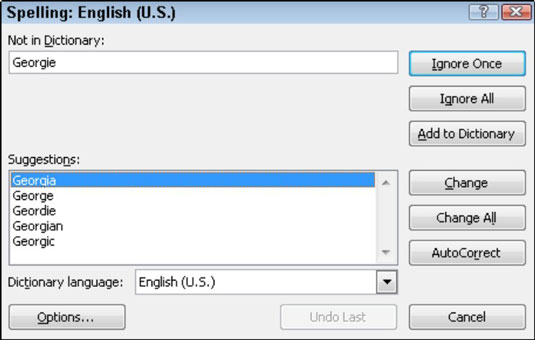
Uporabite pogovorno okno Črkovanje v Excelu 2010, da popravite tipkarske napake na delovnem listu.
Excel predlaga zamenjavo za neznano besedo, prikazano v besedilnem polju Ni v slovarju, z verjetno zamenjavo v polju s seznamom Predlogi. Če ta zamenjava ni pravilna, se lahko pomaknete po seznamu predlogov in kliknete pravilno zamenjavo. Za vse besede, ki jih Excel ne prepozna, imate na voljo šest možnosti:
Prezri enkrat ali prezri vse: ko Excelovo preverjanje črkovanja naleti na besedo, ki se zdi, da je slovar sumljiva, vendar veste, da je izvedljiva, kliknite gumb Prezri enkrat. Če ne želite, da vas črkovalnik znova sprašuje o tej besedi, kliknite Prezri vse.
Dodaj v slovar: kliknite ta gumb, če želite neznano besedo – na primer vaše ime – dodati v slovar po meri, tako da je Excel ne bo znova označil.
Spremeni: kliknite ta gumb, da zamenjate besedo, navedeno v besedilnem polju Ni v slovarju, z izbrano besedo v polju s seznamom Predlogi.
Spremeni vse: kliknite ta gumb, če želite spremeniti vse pojavitve te napačno črkovane besede na delovnem listu v izbrano besedo v polju s seznamom Predlogi. To uporabljajte previdno.
Samopopravek: kliknite ta gumb, da bo Excel samodejno popravil to črkovalno napako z izbranim predlogom v seznamskem polju Predlogi (z dodajanjem napačnega črkovanja in predloga v pogovorno okno Samopopravek).
Ko je preverjanje črkovanja končano, kliknite V redu.
Če ste preverjanje črkovanja začeli v celici, ki ni A1, boste morda na začetku lista videli pogovorno okno z vprašanjem, ali želite nadaljevati preverjanje. Kliknite Da ali Ne, da nadaljujete ali končate preverjanje črkovanja.
Excel črkovanja ne le zastave besede ne najdemo v vgrajenega ali po slovarju, pa tudi zastave pojavljanje dvojnih besed v vnosu v celico (kot so skupne vsote ) in besede z nenavadno kapitalizacijo (kot so New York , namesto v New Yorku ). Črkovalnik privzeto prezre številke in internetne naslove. Če želite, da prezre tudi vse besede z velikimi črkami, kliknite gumb Možnosti na dnu pogovornega okna Črkovanje in nato potrdite polje Prezri besede v VELIKIH ČRKah, preden kliknete V redu.
V interesu kozmopolitizma vam Word 2016 omogoča delo s tujimi jeziki. Naučite se, kako vnesti in urediti besedilo v tujem jeziku, ter preveriti črkovanje in slovnico.
Učinkovito filtriranje in razvrščanje podatkov v vrtilni tabeli Excel 2019 za boljša poročila. Dosežite hitrejše analize z našimi namigi in triki!
Reševalec v Excelu je močno orodje za optimizacijo, ki lahko naleti na težave. Razumevanje sporočil o napakah reševalca vam lahko pomaga rešiti težave in optimizirati vaše matematične modele.
Odkrijte različne <strong>teme PowerPoint 2019</strong> in kako jih lahko uporabite za izboljšanje vaših predstavitev. Izberite najboljšo temo za vaše diapozitive.
Nekateri statistični ukrepi v Excelu so lahko zelo zmedeni, vendar so funkcije hi-kvadrat res praktične. Preberite vse opise funkcij hi-kvadrat za bolje razumevanje statističnih orodij.
V tem članku se naučite, kako dodati <strong>obrobo strani</strong> v Word 2013, vključno z različnimi slogi in tehnikami za izboljšanje videza vaših dokumentov.
Ni vam treba omejiti uporabe urejevalnika besedil na delo z enim samim dokumentom. Učinkovito delajte z več dokumenti v Wordu 2013.
Sodelovanje pri predstavitvi, ustvarjeni v PowerPointu 2013, je lahko tako preprosto kot dodajanje komentarjev. Odkrijte, kako učinkovito uporabljati komentarje za izboljšanje vaših predstavitev.
Ugotovite, kako prilagoditi nastavitve preverjanja črkovanja in slovnice v Wordu 2016, da izboljšate svoje jezikovne sposobnosti.
PowerPoint 2013 vam ponuja različne načine za izvedbo predstavitve, vključno s tiskanjem izročkov. Izročki so ključnega pomena za izboljšanje vaše predstavitve.




